笔记本硬盘系统安装教程
- 分类:win8 发布时间: 2017年01月12日 02:30:01
你们知道笔记本硬盘系统安装吗?电脑系统安装的方法有很多,包括光盘安装法,U盘安装法,硬盘安装系统法等,今天我来着重说说笔记本硬盘系统安装教程的方法,下面就是具体的硬盘安装系统过程。
工具/原料:
系统版本:windows7
品牌型号:联想小新air12
方法/步骤:
一、硬盘安装系统
1、首先要下载一个系统镜像,比如现在流行的windows7系统镜像或者是以前的xp系统镜像,镜像文件一般都很大,尤其是win7有两个多G,如果网速不快,下载的过程就是受煎熬的过程。系统镜像格式一般为iso格式。(怎样用u盘装系统)
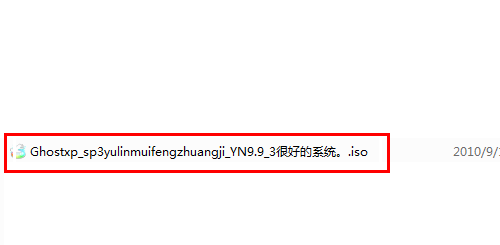
2、下载之后,你还需要用虚拟光驱来加载,你可以在网上搜索一款虚拟光驱来完成加载操作,请根据具体软件的说明来加载镜像。
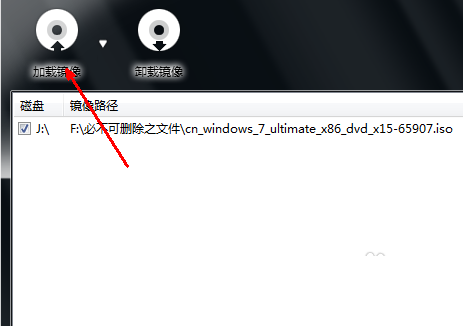
3、加载过后你需要回到资源管理器中,点击刚才加载的虚拟光驱,就跟真实的光驱是一样的,双击打开,找到类似setup.exe字样的文件,双击打开即可开始安装。
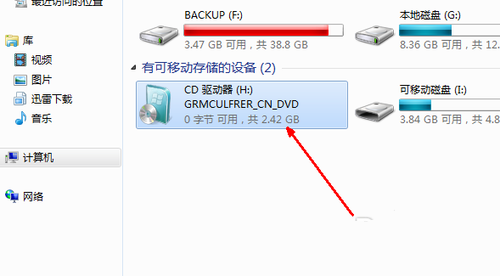
4、硬盘安装系统相对来讲是速度比较快的,因为硬盘的读取文件的速度毕竟要比光盘和U盘要快。但是前提是你的电脑上已经预先安装了操作系统,因为上面的这些操作是在系统中进行的。这种方法适用于低版本的系统升级高版本的系统。

总结:
以上就是小编给你们介绍的笔记本硬盘系统安装教程,说实话小编早就已经习惯了每天遇到各种各样的问题,但是如果大家还是觉得这个硬盘安装系统的方法不错的话,尽管将这篇硬盘安装系统的教程收藏起来哦,以后就再也不怕电脑遇到这个问题了。
猜您喜欢
- 雨林木风系统和深度技术哪个好用?..2016/12/12
- 电脑内存不足怎么办2019/12/26
- mac截图快捷键,详细教您mac系统怎么截..2018/03/28
- 最简单的win732安装步骤2016/11/14
- wifi如何隐藏,详细教您wifi信号隐藏怎..2018/04/02
- 打印机共享需要密码,详细教您解决win7..2017/12/15
相关推荐
- 华为手机怎么截屏 2020-01-11
- 显卡天梯图,详细教您显卡天梯图.. 2018-07-12
- 安卓系统怎么升级,详细教您安卓系统方.. 2018-09-17
- windows update更新失败怎么办,详细教.. 2017-12-30
- 深度WIN7 64位安装教程 2017-04-19
- ubuntu?u盘安装图解教程 2017-01-05




 粤公网安备 44130202001059号
粤公网安备 44130202001059号